wps保存快捷键 wps怎么快速保存
更新日期:2024-03-21 19:27:40
来源:转载
wps也同其它软件一样设置了许多的快捷键方便用户使用,这么丰富的快捷键能够帮助用户提高办公效率,也可以帮助我们节约很多时间,比如保存文档的时候,利用快捷键可以快速保存,还不知道wps保存快捷键是什么的朋友赶快来跟着小编看看下面的内容吧。

工具/原料
系统版本:windows10系统
品牌型号:联想y700
wps保存快捷键
1、首先我们打开电脑桌面上的【WPS】,如果没有的话需要提前的下载好再进行接下来的步骤(如下图所示)。

2、打开【WPS】之后点击【新建】找到【表格】选择创建【新的空白文档】(如下图所示);

3、当我们编辑好新内容的但是还没有保存的时候我们可以看到表格上方有【橘色 圆点】标识(如下图所示);

4、这时候使用快捷键【ctrl+S】快速保存可以看到表格上方给予了以保存的【√】标识(如下图所示)。
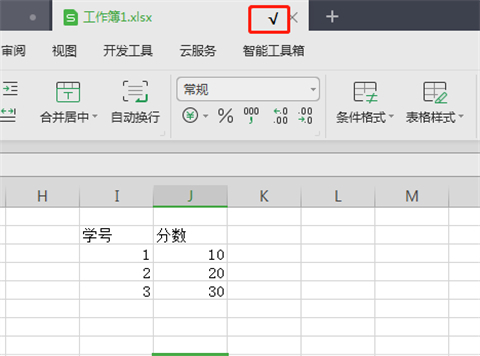
总结:
1、首先我们打开电脑桌面上的【WPS】,如果没有的话需要提前的下载好再进行接下来的步骤;
2、打开【WPS】之后点击【新建】找到【表格】选择创建【新的空白文档】;
3、当我们编辑好新内容的但是还没有保存的时候我们可以看到表格上方有【橘色 圆点】标识;
4、这时候使用快捷键【ctrl+S】快速保存可以看到表格上方给予了以保存的【√】标识。
以上的全部内容就是系统给大家提供的wps保存快捷键的具体操作方法介绍啦~希望对大家有帮助,还有更多相关内容敬请关注本站,系统感谢您的阅读!
- monterey12.1正式版无法检测更新详情0次
- zui13更新计划详细介绍0次
- 优麒麟u盘安装详细教程0次
- 优麒麟和银河麒麟区别详细介绍0次
- monterey屏幕镜像使用教程0次
- monterey关闭sip教程0次
- 优麒麟操作系统详细评测0次
- monterey支持多设备互动吗详情0次
- 优麒麟中文设置教程0次
- monterey和bigsur区别详细介绍0次
周
月












